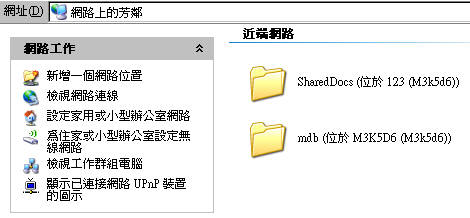防火牆與網路磁碟機
一、執行 Windows xp sevice pack 2
啟用防火牆最主要的目的是確保資料的安全性。執行以下步驟完成啟用防火牆。
執行開始/所有程式/附屬應用程式/系統工具/資訊安全中心
或
執行開始/控制台/資訊安全中心

或
執行開始/控制台/WINDOWS防火牆

選擇 開啟 ( 建議選項),按確定。

二、共用資料夾
當您公司裡電腦網路上某台電腦啟用了防火牆後,其他台電腦在網路芳鄰中,是無法找到這台電腦。要如何在啟用了防火牆的情況下,將電腦中的資料夾分享給其他電腦使用呢
? 以下我想把D:\MDB\這個資料夾提供給網路上其他電腦使用。( 只有一台電腦者不需設定網路磁碟機 )
執行 開始/所有程式/附屬應用程式/WINDOWS檔案總管。
移動滑鼠到您想要分享的資料夾上方,按滑鼠右鍵,選內容。

選 "共用"。

按網路安裝精靈,執行網路安裝精靈的過程中,要記得作網路安裝磁片。

按 下一步 。
。

按 下一步。

按 下一步。
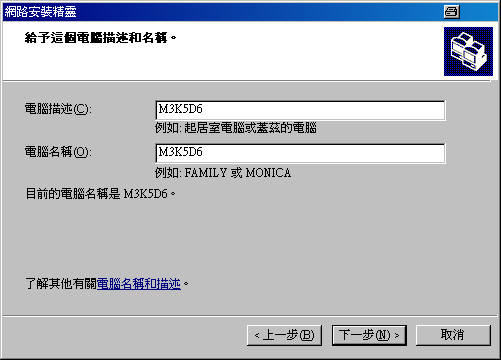
按 下一步。
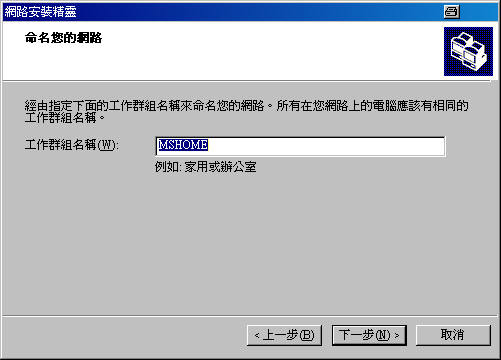
按 下一步。

按 下一步。

正在處理....。

製作網路安裝精靈
拿一張空白磁片製作安裝片。作好 "網路安裝精靈" 的安裝片,可以拿到其他電腦安裝。被安裝過的電腦,才可以登入被防火牆保護的電腦主機。

選擇 A:磁碟機。按下一步。
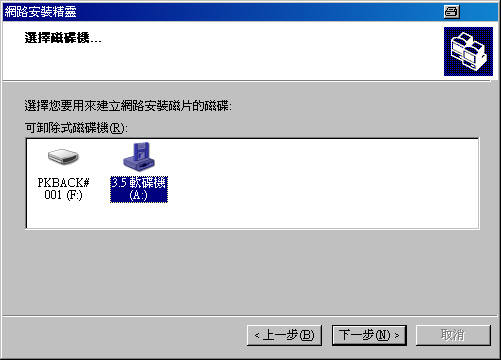
如果您拿的磁片是尚未格式化,請先按格式化磁片 。
。

按下一步。

按完成。

按是,重新啟動電腦。

等電腦重新開機回到Windows(視窗)桌面後,再執行開始/所有程式/附屬應用程式/WINDOWS檔案總管。找到D:\mdb\ 這個資料夾,按滑鼠右鍵,選內容。
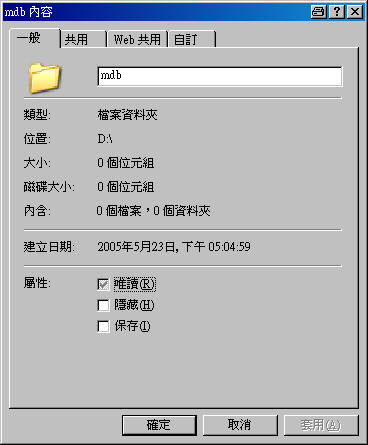
選 "共用" 。打勾 "在網路上共用這個資料夾" 與 "允許網路使用者變更我的檔案" 。按確定。

這時候你可看到 D:\MDB\ ,這個資料夾圖示底多了一隻手,就代表已經將MDB資料夾分享給網路其他使用者使用。
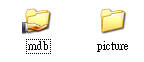
三、網路磁碟機
將網路上共用的資料夾,設定成為一台虛擬磁碟機。
執行開始/所有程式/附屬應用程式/WINDOWS檔案總管。選取 工具/連接網路磁碟機。

按瀏覽,點選D:\mdb\ 這個資料夾。按確定。

按完成。

檔案總管就會多出一個網路磁碟機(磁碟代號是Z)。
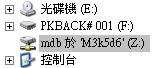
進入網路芳鄰也會看到MDB這個共用資料夾。